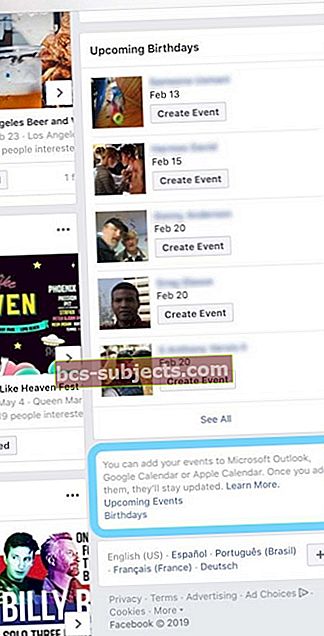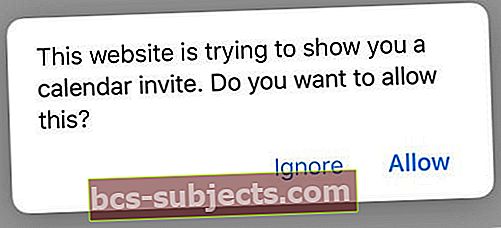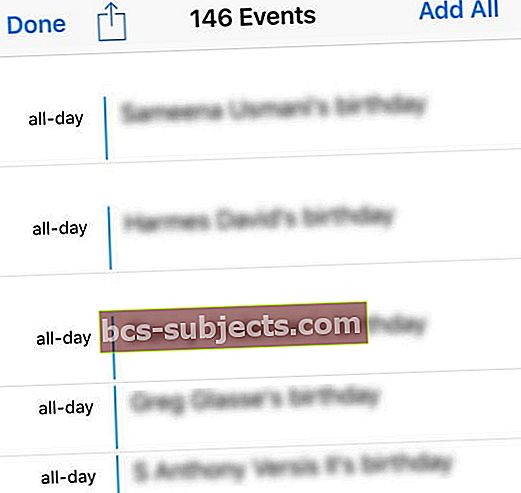Huolimatta siitä, mitä Facebookissa on tapahtunut, se on edelleen suosituin sosiaalisen median foorumi. Niin monet meistä hyödyntävät voidakseen pysyä yhteydessä kauan kadonneisiin ystäviin ja muuhun.
Kuinka synkronoida Facebook-tapahtumat iPhoneen
Valitettavasti Apple poisti kyvyn pitää Facebook-tapahtumasi synkronoituna helposti iOS 11: ssä ja jatkaa edelleen nykyisiin iOS- ja iPadOS-versioihin. Tämä voi aiheuttaa paljon turhautumista riippuen siitä, kuinka paljon luotat Facebookiin.
Lisää Facebook-tapahtumat iPhoneen, iPadiin ja iPodiin Facebook-sovelluksen avulla
- Avaa Facebook-sovellus
- Napauta valikkopainiketta (kolme vaakasuoraa viivaa) alalaidan vaihtoehdoista
- Valita Tapahtumat
- Napauta tapahtumaa avataksesi sen
- Napauta Lisäävalikkopainiketta (kolme pistettä)
- Valita Vie kalenteriin
- Napauta OK osoitteessa ponnahdusikkuna lisätäksesi kalenteriisi
- Toista kaikki muut tapahtumat, jotka haluat lisätä iPhonen tai iPadin kalenteriin
Lisää Facebook-tapahtumat iPhoneen, iPadiin ja iPodiin käyttämällä Facebookin verkkosivustoa ja Safaria (tai muuta selainta) työpöytätilassa
Facebookin verkkosivuston käyttäminen (työpöytätilassa) toimii parhaiten iPadilla niiden suurempien näyttöjen vuoksi. IPhonessa ja iPodissa työpöytätilan käyttäminen on parhaimmillaan epätasaista - jotkut käyttäjät menestyvät tällä menetelmällä, kun taas se ei toimi lainkaan muille. Mutta ei koskaan satuta yrittää!
On tärkeää, että avaat Facebookin Safarilla tai millä tahansa muulla selaimella työpöytätilassa, et Facebook-sovelluksen kautta
- Avaa uusi ikkuna sisäänSafari tai muu selain (Chrome, Firefox ja niin edelleen)
- Siirry facebookin verkkosivustolle ja kirjaudu sisään
- Avaa toinen ikkuna Facebookiin Safarissa pysyessäsi kirjautuneena
- Kun sivu avautuu, Pyydä työpöytäsivusto
- Esitä iOS 13: lle aA -kuvake URL-osoiterivillä ja valitse Pyydä työpöytäsivustoa
- Vanhemmissa iOS-versioissa paina jakopainiketta alareunassa ja valitsePyydä työpöytäsivustoa
- Kun olet työpöytätilassa, siirry facebookin tapahtumasivulle
- Kun sivu on ladattu työpöytätilassa, sinun on painettava ja zoomattava, jotta löydät oikeat linkit
- Jos et voi nipistää ja zoomata, olet todennäköisesti edelleen Facebookin mobiilisivustolla, yritä vaiheita 3-5 uudelleen
- Napauta Tapahtumat vasemmasta sivupalkista
- Katso oikeasta alakulmasta ruutu, jossa lukee: “Voit lisätä tapahtumia Microsoft Outlookiin, Google-kalenteriin tai Apple-kalenteriin.”
- Sen alla on kaksi linkkiä: Tulevat tapahtumat ja Syntymäpäivät . Napauta yhtä näistä vaihtoehdoista.
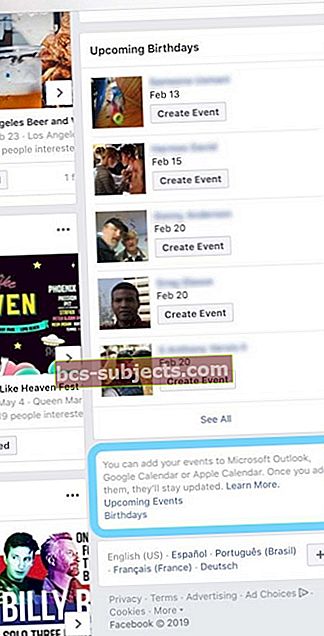
- Kun napsautat näitä, näyttöön tulee valintaikkuna, jossa sinua pyydetään sallimaan kalenterikutsut tai haluatko lisätä ne kalenteriin
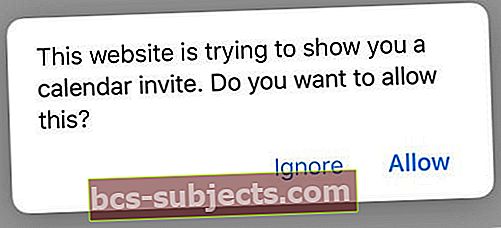
- Valitse Lisää kaikki tai Valitse jokainen lisättävä tapahtuma yksitellen
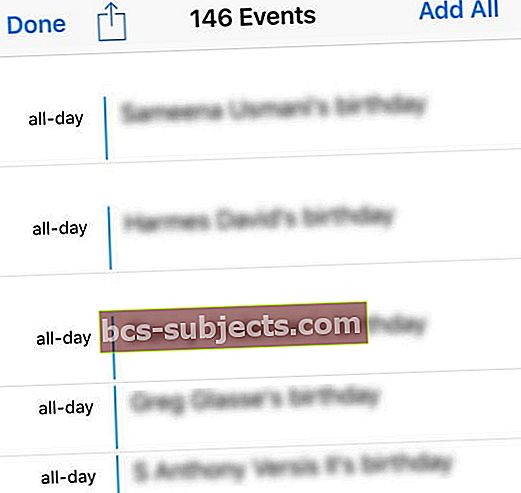
Kun tämä on valmis, puhelimellasi kestää usein hetken, mutta tapahtumat näkyvät.
Lisää Facebook-tapahtumat Maciin
Mobiililaitteiden työpöytäsivuston käsitteleminen voi olla hieman tuskaa. Voit kuitenkin synkronoida Facebook-tapahtumia Macillasi.

Tämä menetelmä on paljon yksinkertaisempi eikä vaadi sinua siirtymään vanteiden läpi. Tässä on vaiheet, jotka sinun on noudatettava:
- Avaa haluamasi selain
- Siirry facebookin tapahtumasivulle
- Vieritä alaspäin ja valitse joko Google-kalenteri tai Apple-kalenteri
Jos Google-kalenteri on synkronoitu iPhonellasi, sinun kannattaa valita edellinen. Vaikka käytät Applen kalenteria, haluat tietysti jahtaa jälkimmäistä.
Sieltä haluat valita joko Tulevat tapahtumat tai Syntymäpäivät . Tämä avaa Kalenteri-sovelluksen Mac-tietokoneellasi ja antaa sinulle tietyn URL-osoitteen.
Kun lisäät tämän URL-osoitteen, tapahtumasi synkronoidaan valitsemasi kalenterin kanssa. Parasta on, että sinun ei tarvitse huolehtia tämän prosessin säännöllisestä seuraamisesta.
Aina kun uusi tapahtuma lisätään Facebook-kalenteriin, se lisätään automaattisesti Apple- tai Google-kalenteriin. Tämä tietysti tekee elämästä paljon helpompaa, samalla kun varmistat, että et menetä mitään.
On tärkeää huomata, että jos haluat vastata tapahtumaan, sinun on silti käytettävä Facebookia. Vaikuttaa siltä, että Apple Calendar -sovelluksella ei ole helppoa tapaa vastata tapahtumiin.
Jos törmäät ongelmiin, ota yhteys alla oleviin kommentteihin ja ilmoita siitä meille. Vastaamme varmasti prosessin aikana mahdollisesti esiin tuleviin kysymyksiin.
Lukijavinkit 
- Käytä tietokonetta tai iPadia iPadOS: lla, napsauta hiiren kakkospainikkeella (tai pidä painettuna) Facebook-tapahtumasivun työpöytäversiossa olevaa URL-linkkiä kopioidaksesi sen
- Siirry sitten Asetukset> Salasanat ja tilit> Tilatut kalenterit
- Liitä sitten Facebook-tapahtuman URL-linkki
- Kirjoita Facebook-kirjautumistunnuksesi ja tallenna
- Vie kaikki tulevat tapahtumat tai syntymäpäivät kerralla
- Napsauta Tapahtumat Facebook-etusivusi vasemmalla puolella
- Napauta oikeasta alakulmasta Etsi tapahtumia -kohdan alapuolelta Tulevat tapahtumat viedäksesi kaikki tulevat tapahtumat
- Napauta Syntymäpäivät viedäksesi kaikki tulevat syntymäpäivät
- Yksittäisen tulevan tapahtuman vieminen
- Siirry vietävään tapahtumaan ja napauta> Vie tapahtuma
- Valitse, tallennetaanko tapahtuma tietokoneellesi vai lähetetäänkö se sähköpostitse
- Napsauta Vie
- Kävin tietokoneella (minun kannettava tietokone, ei Mac) Facebook-tapahtumissa ja napsautin hiiren kakkospainikkeella tulevien tapahtumien linkkiä ja kopioin linkin
- Avasin sitten Gmailin tietokoneellani ja lähetin itselleni tämän linkin
- Sitten avasi Gmailin puhelimellani ja kopioi linkin
- Siirry sitten asetuksiin ja etsi tilatun sähköpostin lisääminen. Liitä linkki sinne ja sen pitäisi toimia.
- Voit tarkistaa menemällä iOS-kalenteriin, napsauttamalla alareunassa olevia kalentereita ja nähdä uuden kalenterin Tilatut-kohdassa. Varmista myös, että kalenteria napsautetaan mitä tahansa muuta käyttämääsi kalenteria
- Lataa kaikki tulevat Facebook-tapahtumasi ja lisää ne Apple-kalenteriisi seuraamalla näitä ohjeita Facebook-tuesta - tämä toimii iPadissa ja Mac / Windowsissa. Ei näy iPhonessa tai iPodissa
- Valitse uutissyötteesi sivupalkista Tapahtumat
- Lataa kalenteritiedosto napsauttamalla oikeassa alakulmassa olevaa Lisätietoja-linkin alla Tulevat tapahtumat
- Avaa ladattu tiedosto Apple-kalenterissasi